 Скачиваем программу с официального сайтаhttp://www.tickstory.com/ (на данный момент актуальная версия 1.4 работает с MT4 build 625).
Скачиваем программу с официального сайтаhttp://www.tickstory.com/ (на данный момент актуальная версия 1.4 работает с MT4 build 625).
Запускаем установку программы от имени администратора. Устанавливаем в отдельную папку, потом будет легче искать и чистить от данных при необходимости. Надо отметить, что вся история будет перекачиваться и храниться на вашем компьютере, файлы с историей довольно объемные, 3 летняя история по одной паре занимает примерно 300 Мб.

Устанавливаем терминал МТ4 предпочтительного нам брокера, желательно того на котором вы предполагаете работать. В папке, в которую была установлена TickstoryLite, находим советник TickstoryInfoExpert.ex4
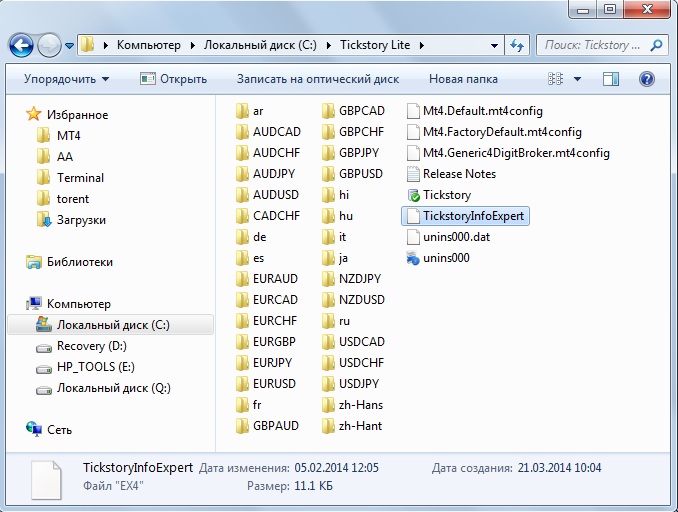
И копируем его в папку с советниками в нашем терминале terminal\MQL4\Experts. Перезапускаем терминал, и в настройках терминала устанавливаем все опции для разрешения работы советника.
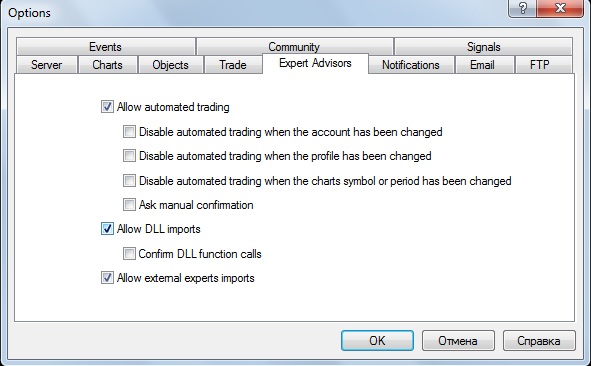
В окошке «MarketWatch» добавляем все пары, по которым хотим сделать тесты, устанавливаем советник на любой график и, если у брокера название пары с «суфиксом», в настройках советника добавляем «суфикс».
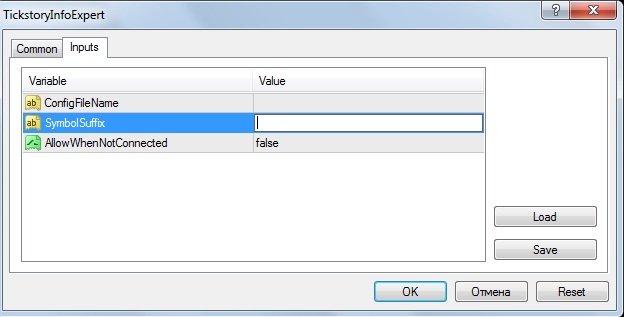
Ждем несколько минут, если все сделано правильно, у нас в папке terminal\MQL4\Filesпоявится соответствующий файл с нашими данными.
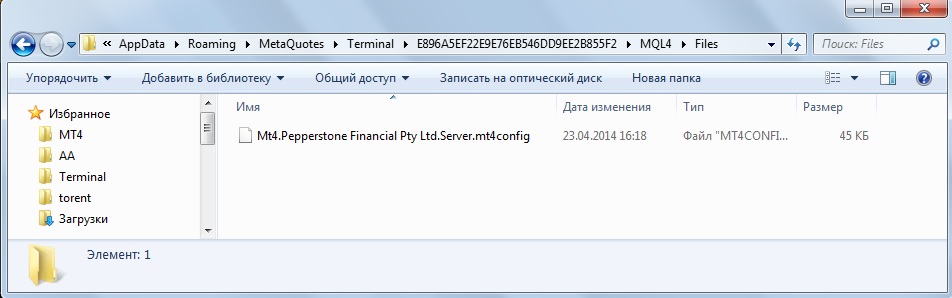
Переводим терминал в режим офлайн, оставив поле «Логин» пустым. Желательно избежать дальнейшего обновления терминала, если выйдет новая версия МТ4, то она не будет работать с TickstoryLite, до тех пор пока они не сделают свое обновление, это может занять от 1 до 2 месяцев.
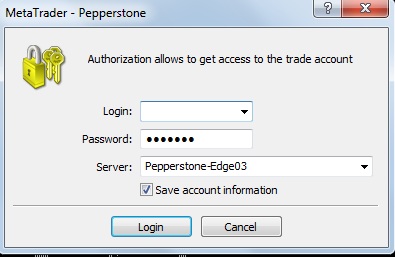
Теперь наш терминал готов к работе. Запускаем TickstoryLiteи в настройках находим расположения нашего терминала.
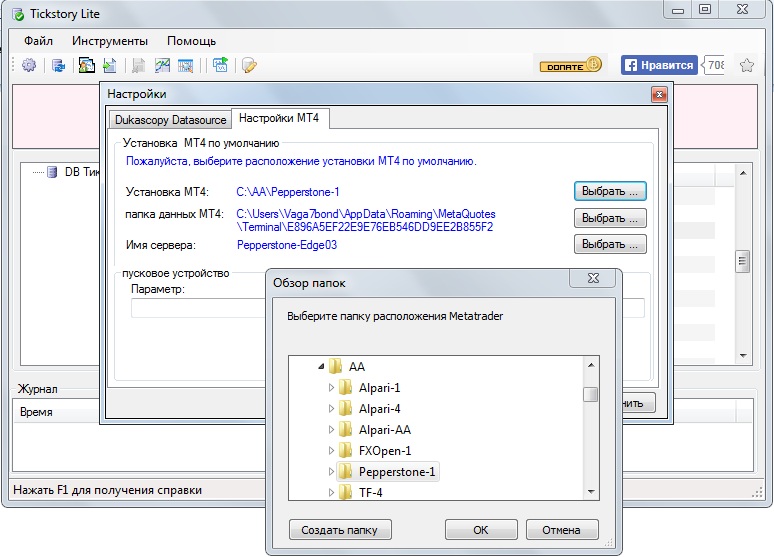
Одновременно для теста можно запускать несколько терминалов, после запуска с помощью TickstoryLiteони в ней не нуждаются и работают автономно, надо только изменить путь к следующему терминалу и перезапустить программу.
Далее скачиваем тиковую историю, это можно сделать нажав на кнопку «Скачать данные из Dukascopy» и выбрав необходимый диапазон.
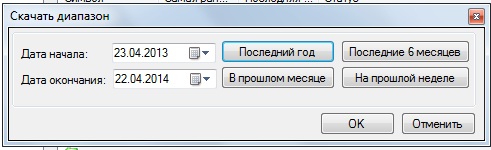
Программа начнет закачивать котировки на ваш компьютер. После окончания загрузки, выбираем «Экспорт в МТ4». В выпадающем окне, в папке экспорт данных выбираем необходимый нам диапазон. В графе «Сроки (FXT)» отмечаем галочками таймфремы которые нам необходимы, нет нужды закачивать все таймфремы если нашему советнику нужны данные только М5 и М15, например. Чем меньше выьранных ТФ, тем быстрее произойдет загрузка, и тем меньше места нам потребуется на диске (один ТФ с историей за 1 год «весит» примерно 1 Гб). В графе «Сдвиг по времени» выбираем часовой пояс по которому наш брокер работает в зимнее время (UTC новая версия GMT), в нашем случае у Pepperstoneэто +2 (на летнее программа переведет автоматически). Этот параметр важен, если наш советник использует временной фильтр.
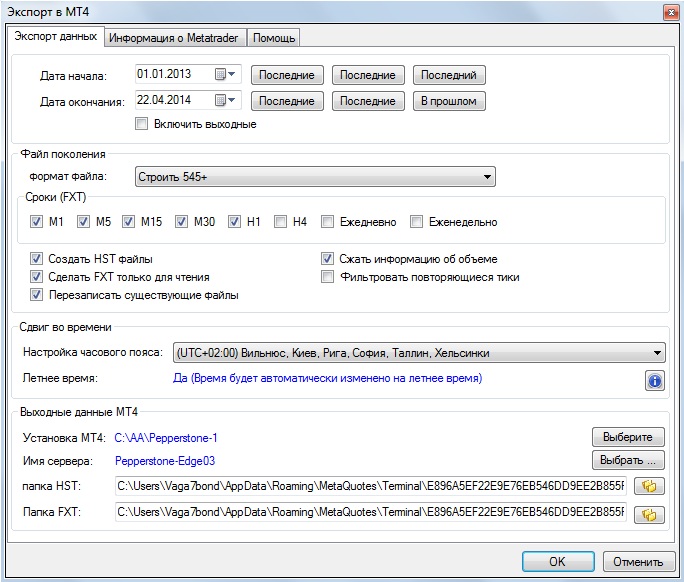
Переходим на следующую вкладку «Информация о Metatrader». Вот здесь нам и пригодится файл который создал советник. Нажимаем кнопку «Загрузить» и находим наш файл, программа автоматически настроит все поля в соответствии с нашим брокером.
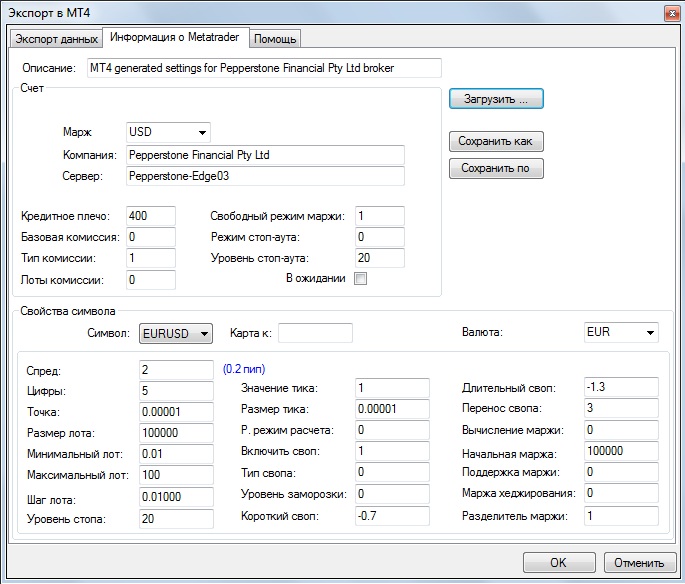
Если мы хотим задать какие-либо определенные условия для торговли, то мы можем в ручную изменить наиболее важные параметры — размер кредитного плеча, комиссию (типы комиссий: 0 – в деньгах, 1 – в пунктах, 2 – в процентах; лоты комиссий: 0 – за лот, 1 – за сделку) и спред.
Нажимаем «ОК» и ждем, пока программа не закончит обработку, на это уйдет некоторое время (зависит от глубины загружаемой истории и производительности вашего компьютера).
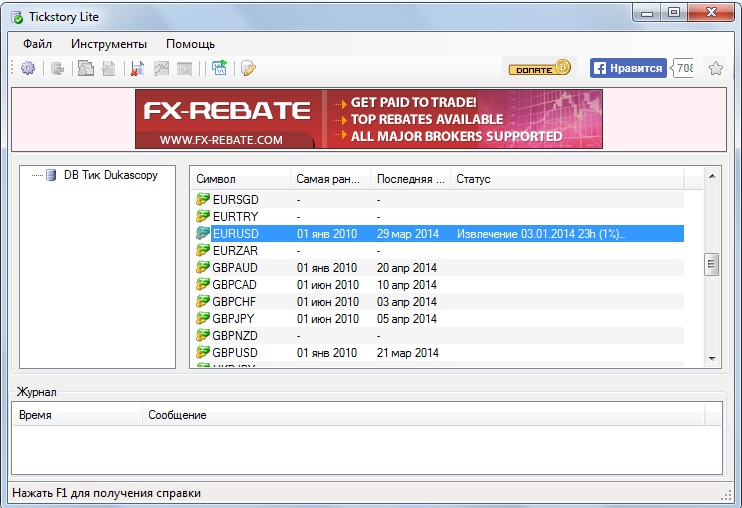
Когда котировки будут загружены в терминал, в окошке «Статус» появится надпись «Экспорт завершен». Нажимаем иконку «Начать MetaTraderдля бэта-тестирования». Наш терминал запустится. Сперва появится предупреждение, не обращаем внимание, нажимаем «Ок».
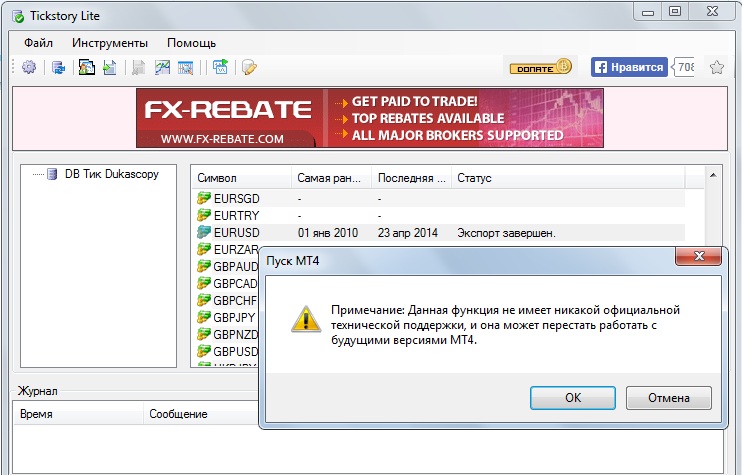
В терминале запускаем тест как обычно. По окончании теста в графе «Отчет» мы получим сводный отчет о тестировании, в правом верхнем углу должно стоять качество моделирования 99,9%.

